Struttura organizzativa
Come utilizzare la struttura organizzativa
Il video tutorial
Panoramica
Come configurare
Come si usa
Widget della dashboard
Filtra i subordinati
Eredita le autorizzazioni di visualizzazione delle entità CRM dai subordinati
situazioni d'angolo
Panoramica
La struttura organizzativa è una forma di gerarchia ad albero in cui ogni utente dell'organizzazione, tranne quello superiore (CEO), è subordinato a un singolo altro utente. Questa disposizione aiuta a definire come attività come l'assegnazione dei compiti, il coordinamento e la supervisione siano dirette per standard al raggiungimento degli obiettivi organizzativi. Determina inoltre chi è idoneo ad approvare le richieste di ferie inviate dagli utenti.
Come configurare il plugin
Vai su Amministrazione >> Plugin >> Diagramma organizzativo - Configura
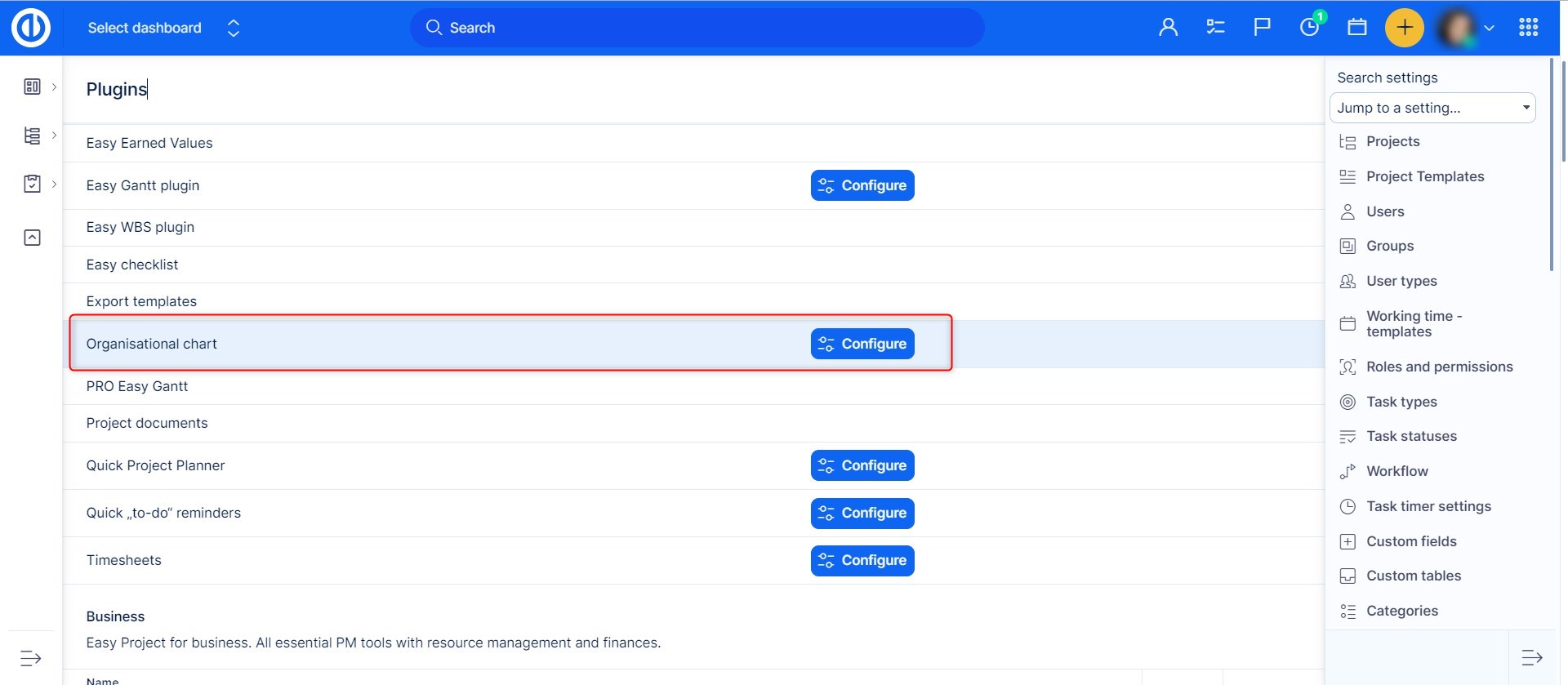
Facendo clic sul pulsante "Configura", puoi impostare alcune funzionalità di base del plug-in come larghezza del nodo, colori di sfondo del nodo differenziati per tipo (root, parent, worker), indipendentemente dal fatto che tu preferisca mostrare avatar, campi comuni, campi personalizzati e tipi di utenti. Per salvare le modifiche, fai clic sul pulsante "Aggiorna impostazioni".
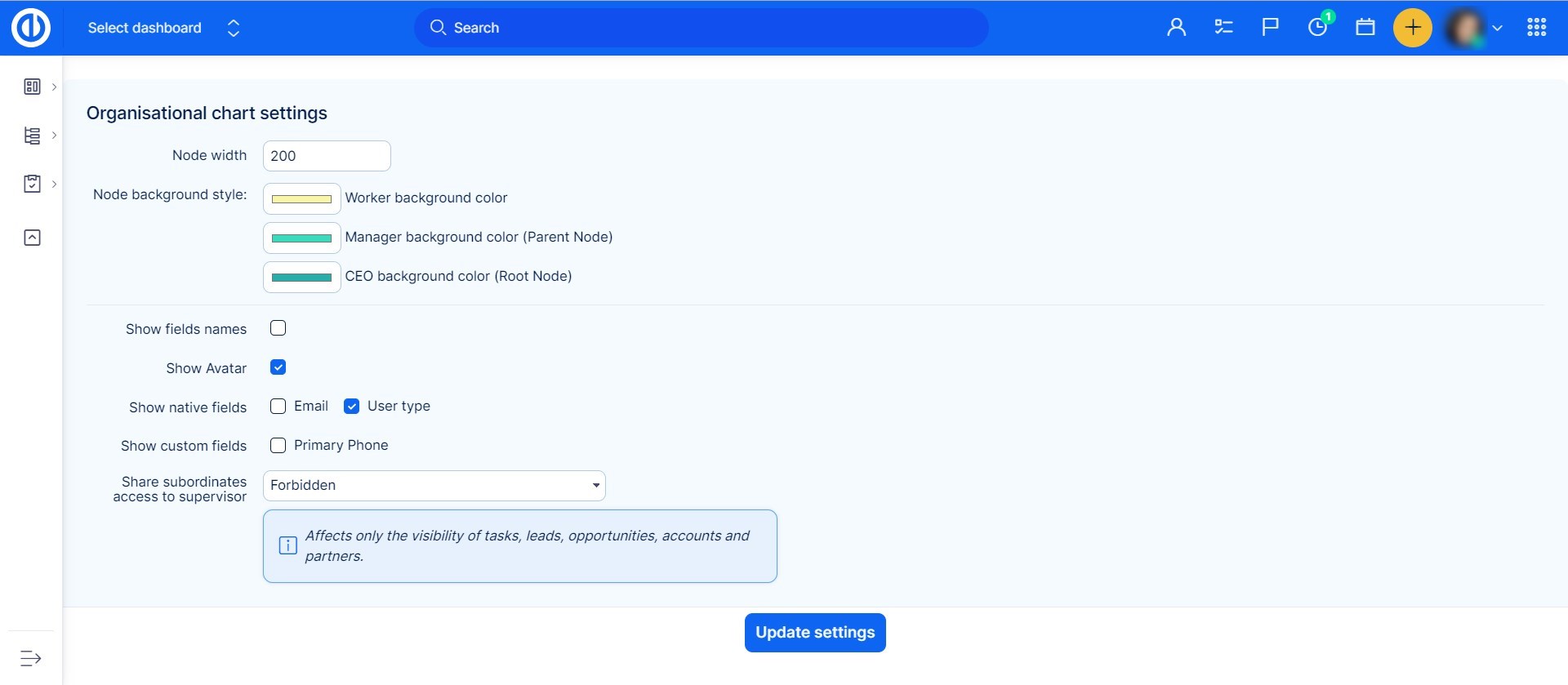
Come usare il plugin
Vai al menu Globale (o Amministrazione) >> Utenti >> Organigramma.
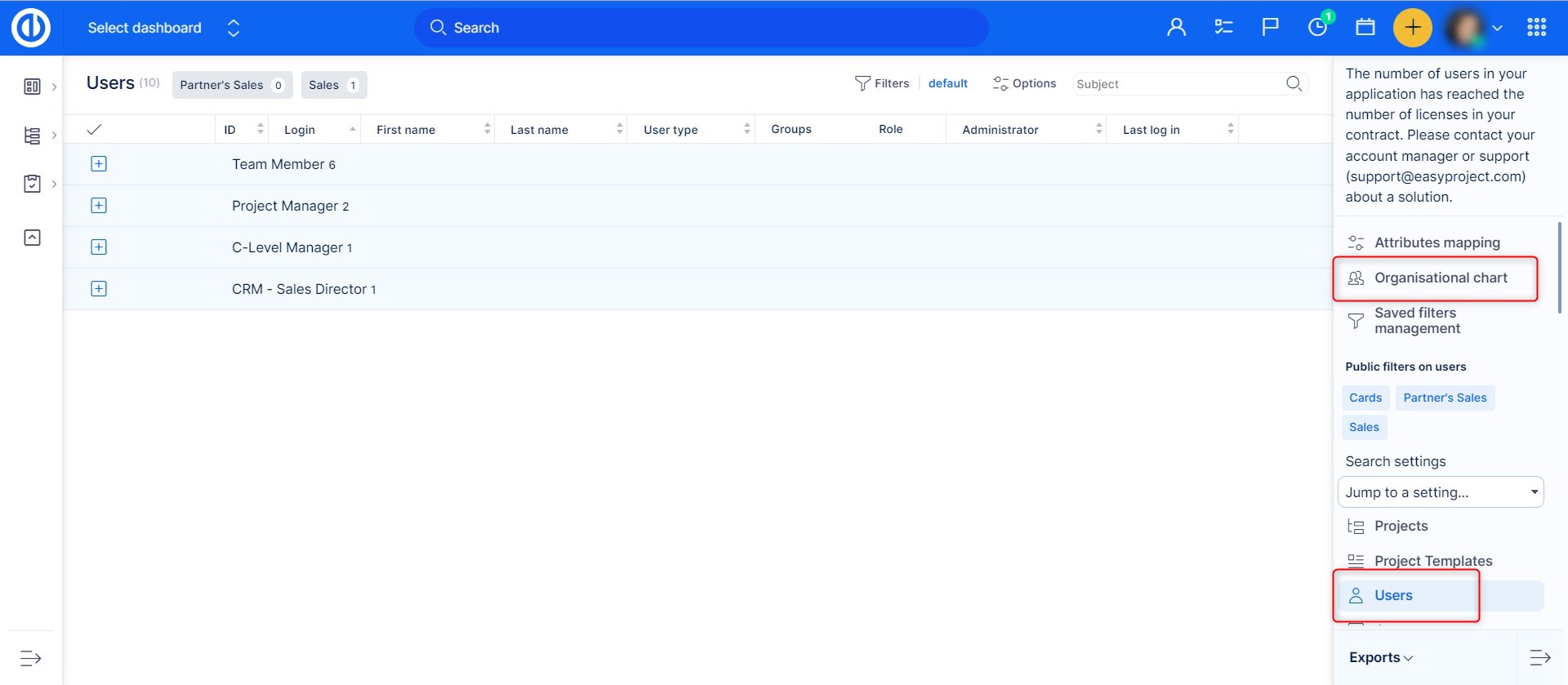
Sul lato destro è presente l'elenco degli utenti che non sono ancora collegati al proprio supervisore. Nel primo passaggio, trascina l'utente che non ha supervisori (tipicamente l'amministratore delegato) e rilascialo nello spazio vuoto della struttura organizzativa. Rappresenta il vertice della struttura ad albero organizzativa. Per creare il secondo livello di gestione, è sufficiente continuare trascinando i suoi diretti subordinati (tipicamente manager) e rilasciarli direttamente sul CEO nella struttura. Ciò creerà automaticamente una relazione (collegamento) tra i due, indicata da una linea di collegamento e da una distinzione di colore come predefinito nella configurazione del plugin. Procedi poi con la creazione di un terzo livello della struttura trascinando altri utenti dalla lista e rilasciandoli sui gestori della struttura. La struttura ad albero supporta un numero illimitato di livelli.

Con la stessa semplicità è possibile rimuovere un utente dalla struttura. Basta trascinarlo e rilasciarlo nuovamente nell'elenco. Tieni presente che non puoi rimuovere un utente dalla struttura se a lui sono collegati dei subordinati, quindi devi prima rimuovere i suoi subordinati. Per cambiare supervisore di un utente è sufficiente spostarlo su un altro utente. In questo caso, anche tutti i subordinati collegati verranno spostati di conseguenza. Un supervisore può essere collegato ad un subordinato anche dal suo profilo utente dove è presente un campo denominato "Supervisore" con una scritta cliccabile "nessuno" una volta cliccato sul nome, verrete reindirizzati all'Organigramma, dove potrete impostare il supervisore .
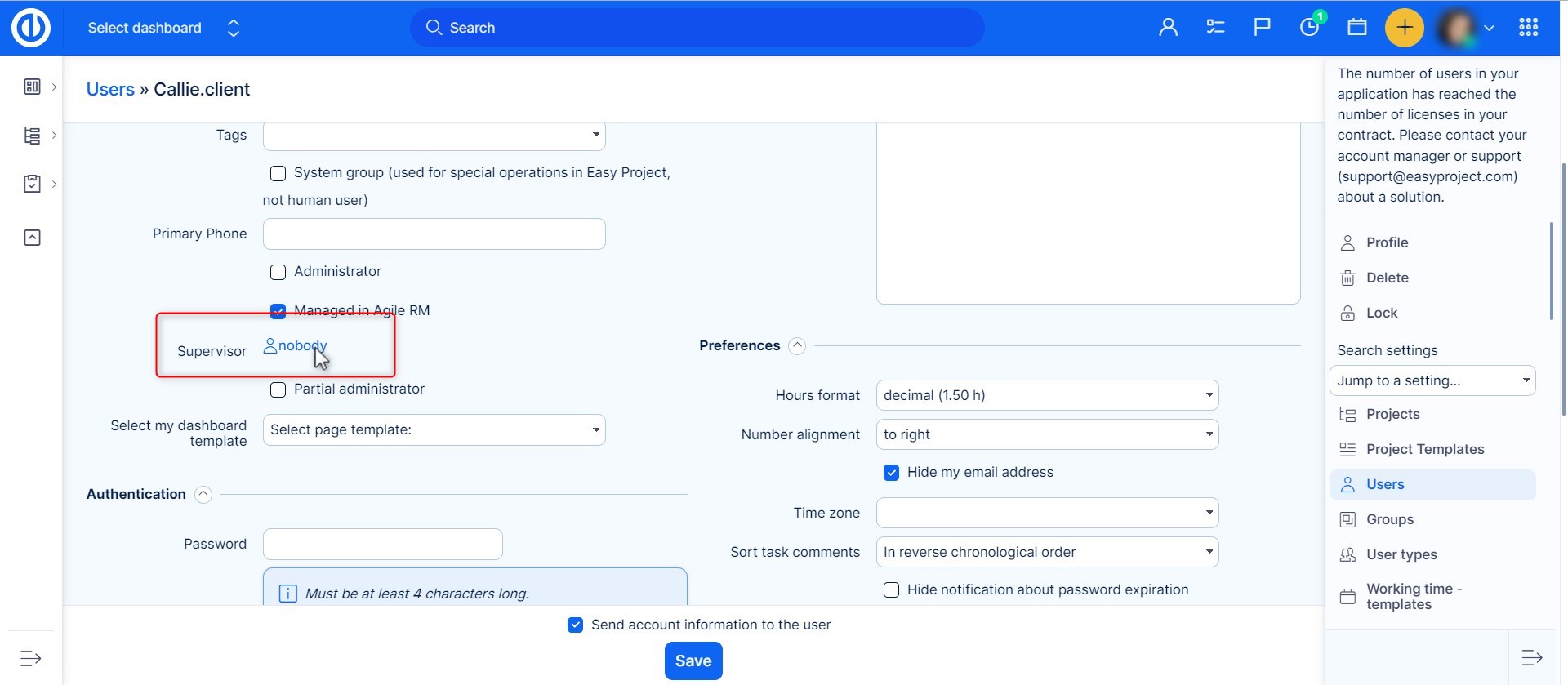
Widget della dashboard
La struttura organizzativa è disponibile anche come widget da aggiungere alla dashboard. Basta fare clic sul pulsante "Personalizza questa pagina" in basso a sinistra e selezionare il widget dall'elenco. Non dimenticare di salvare le impostazioni.
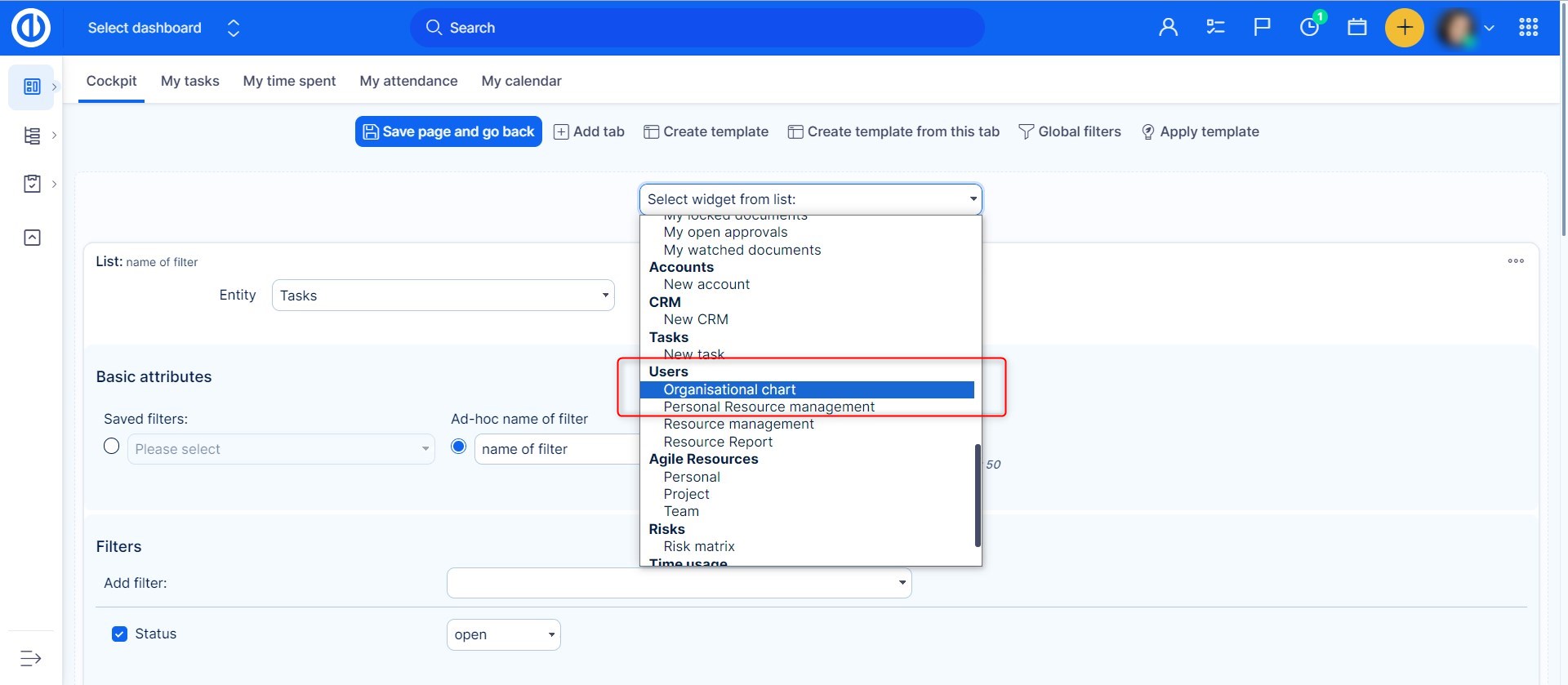
Il risultato potrebbe essere simile.
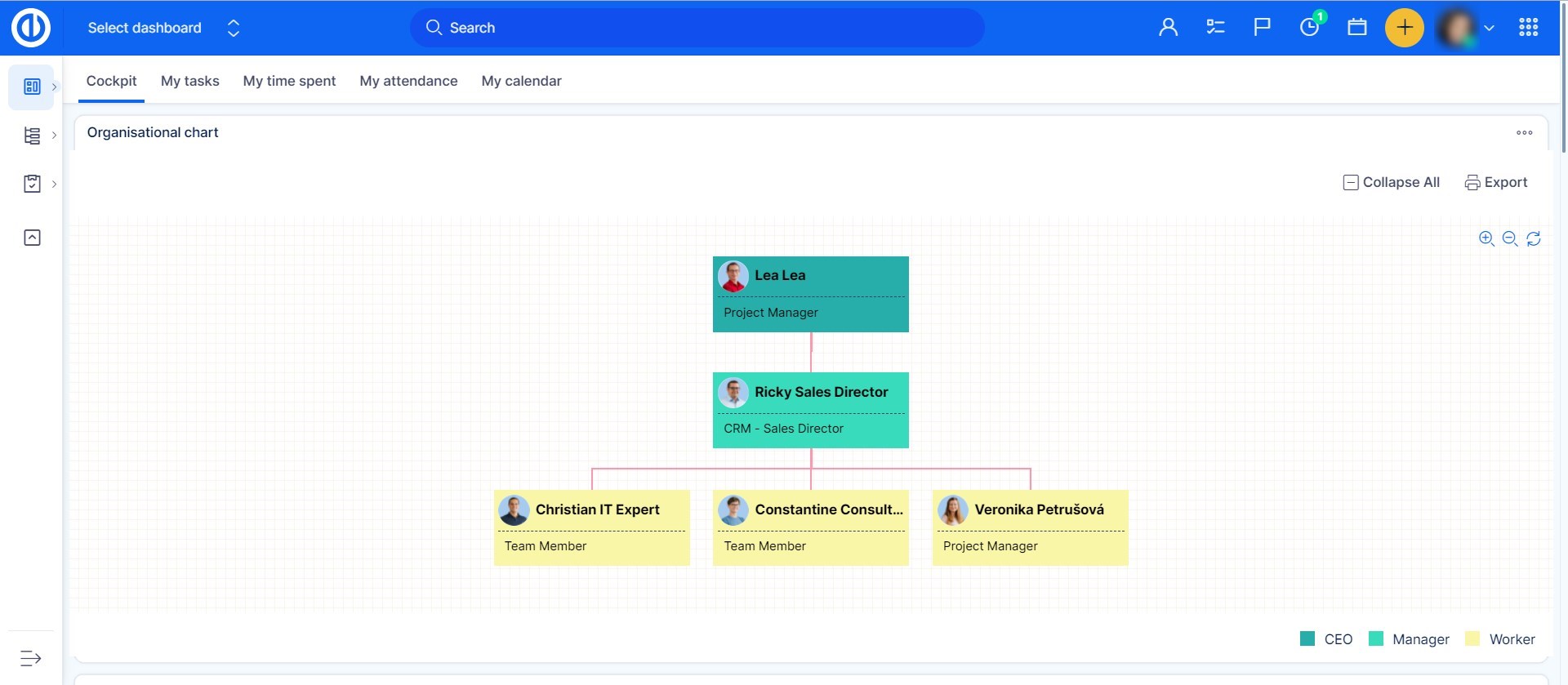
Filtra i subordinati
Quando sei nell'elenco degli utenti e vuoi vedere solo i tuoi subordinati, basta filtrarli usando < > nell'elenco dei filtri.
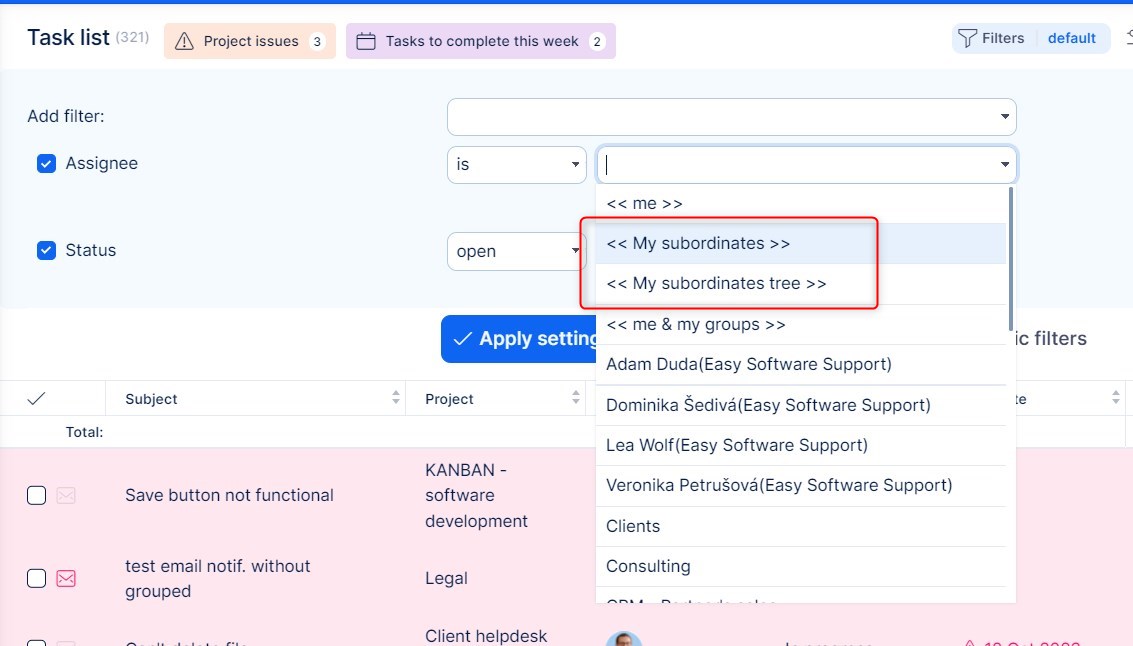
Eredita le autorizzazioni di visualizzazione delle entità CRM dai subordinati
Funzionalità utile per gli utenti attivi di Organigramma e CRM.
- Amministrazione >> Plugin >> Organigramma - Configura
- Consenti l'accesso alla condivisione
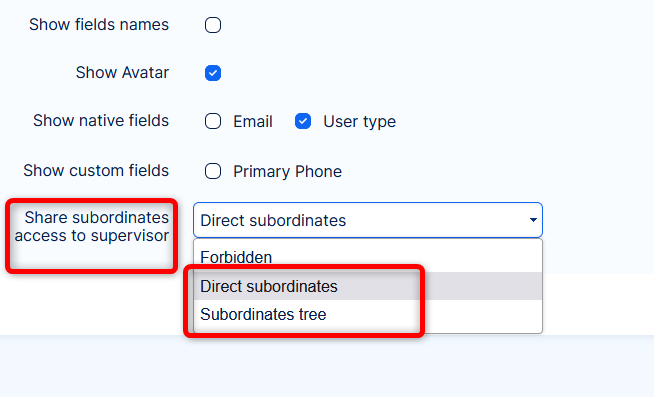
- Il supervisore avrà anche accesso alle entità CRM (lead, opportunità, account e partner)
Note:
- La condivisione vale solo per Visualizza permessi => la gestione non può essere condivisa, deve essere esplicitamente abilitata per il supervisore.
- La condivisione rispetta le impostazioni di visibilità del ruolo del subordinato.
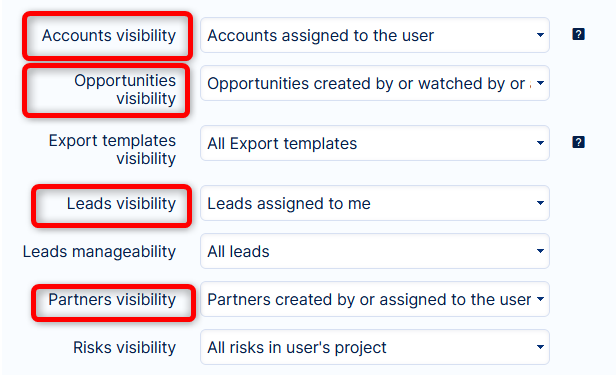
situazioni d'angolo
- Gli utenti esterni sono esclusi dalla struttura organizzativa e come tali non possono avere un supervisore selezionato nel profilo utente.
